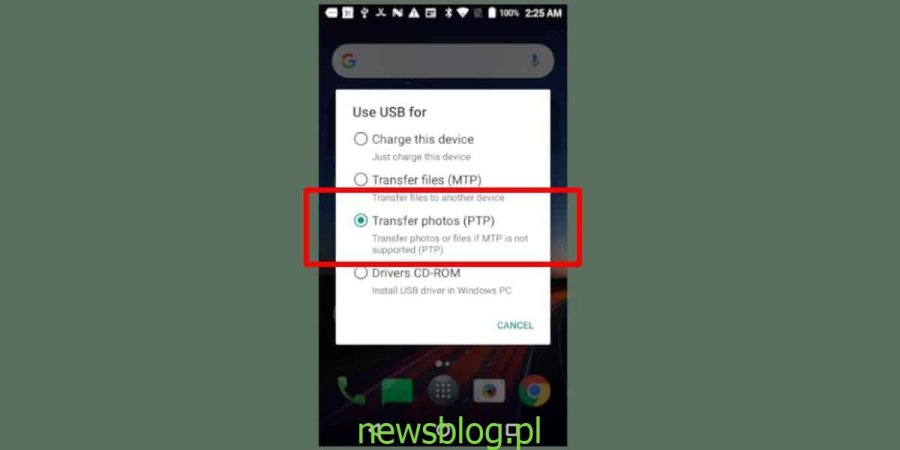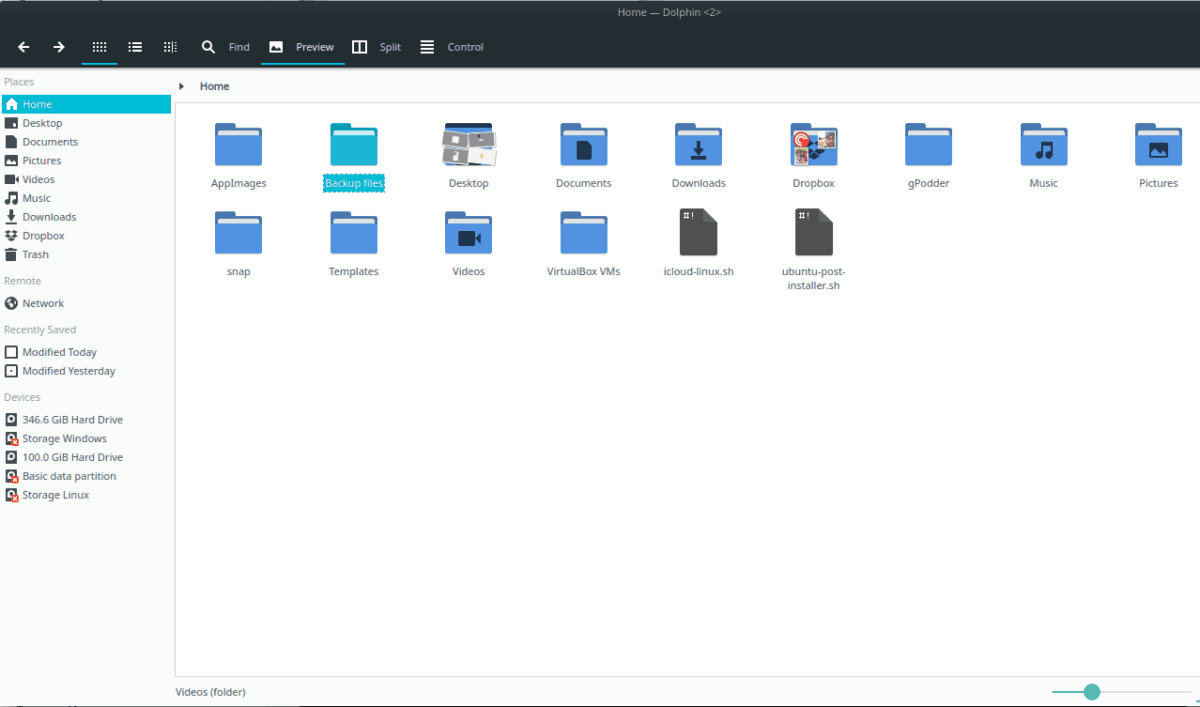Masz jakieś ważne pliki na komputerze stacjonarnym lub laptopie z systemem Linux, których kopię zapasową chcesz wykonać? Nie masz dysku flash ani zewnętrznego dysku twardego, ale masz telefon z Androidem? Jak się okazuje, do tworzenia kopii zapasowych plików systemu Linux można użyć urządzenia z Androidem. Oto jak to działa!
Spis treści:
Metoda 1 – Deja Dup
Niezwykle łatwym sposobem na utworzenie kopii zapasowej dowolnego pliku lub folderu z komputera stacjonarnego lub laptopa z systemem Linux na telefon z Androidem jest użycie Deja Dup, narzędzia do tworzenia kopii zapasowych dla Ubuntu (a także wielu innych znanych dystrybucji).
Aby rozpocząć proces tworzenia kopii zapasowej, podłącz urządzenie Android przez USB do komputera z systemem Linux. Następnie musisz przełączyć go w tryb aparatu. Przejdź do centrum powiadomień na urządzeniu, poszukaj powiadomienia, że Android jest podłączony przez USB, i dotknij go, aby wyświetlić opcje. Następnie wybierz opcję „Aparat”.
Uwaga: jeśli nie możesz przełączyć urządzenia z Androidem w tryb aparatu, rozważ użycie metody 2, ponieważ Deja Dup będzie działać tylko z tym rodzajem połączenia.
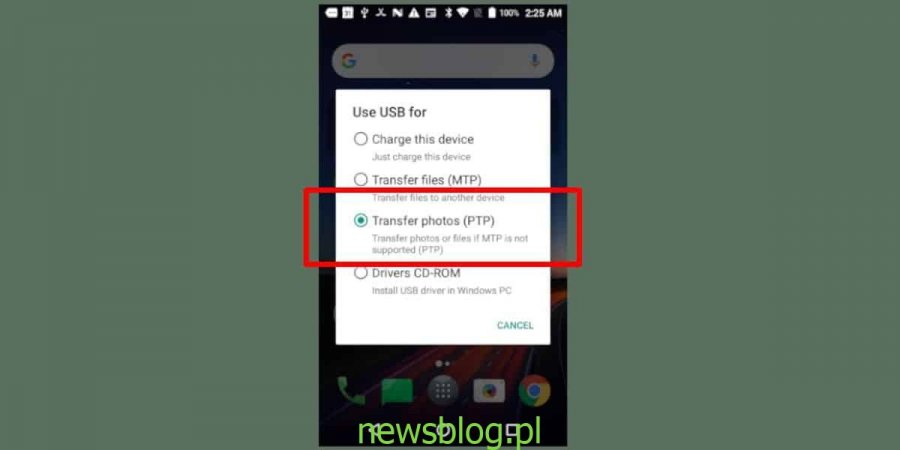
Po podłączeniu urządzenia Android przez USB w trybie aparatu postępuj zgodnie z instrukcjami krok po kroku poniżej, aby dowiedzieć się, jak wykonać kopię zapasową danych.
Krok 1: Otwórz menedżera plików systemu Linux i poszukaj swojego urządzenia z Androidem z boku. Kliknij go dwukrotnie, aby zamontować w systemie.
Krok 2: Następnie użyj menedżera plików systemu Linux, aby utworzyć folder w katalogu domowym o nazwie „Pliki kopii zapasowych”. Folder ten jest konieczny, ponieważ pamięć urządzenia z Androidem jest niewielka w porównaniu do dysku twardego USB. Pomoże ci to kontrolować rozmiar kopii zapasowej danych.
Krok 3: Za pomocą menedżera plików systemu Linux skopiuj wszystkie dane, których kopię zapasową chcesz wykonać na urządzenie z Androidem, do folderu „Kopia zapasowa plików”. Pamiętaj, że dane w tym katalogu muszą być mniejsze niż rozmiar urządzenia, w przeciwnym razie tworzenie kopii zapasowej się nie powiedzie. Aby uzyskać najlepsze wyniki, spróbuj wykonać kopię zapasową o wielkości około 2-5 GB.
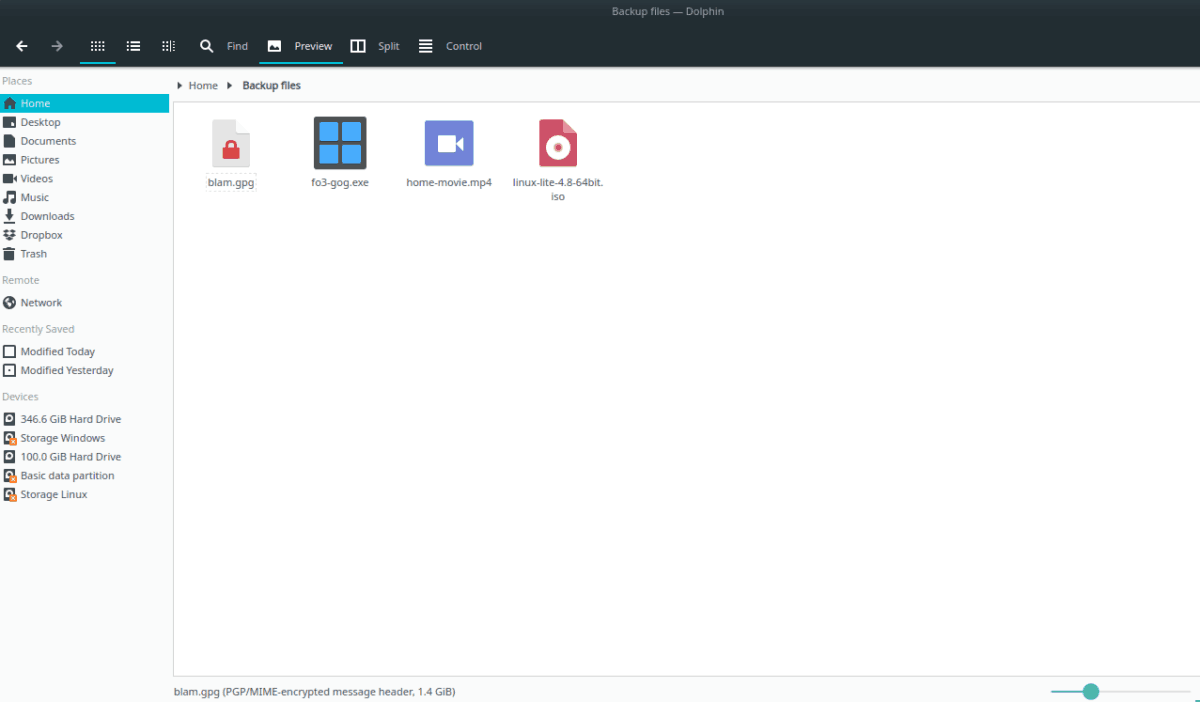
Krok 4: Zamknij wszystkie otwarte okna menedżera plików systemu Linux, ale nie odmontowuj urządzenia z Androidem.
Krok 5: Otwórz aplikację Deja Dup na komputerze z systemem Linux, naciskając Zdobyć na klawiaturze, wpisując „Deja Dup” i uruchamiając aplikację z napisem „Kopie zapasowe”.
Nie masz aplikacji w swoim systemie? Zainstaluj aplikację Deja Dup na komputerze z systemem Linux, postępując zgodnie z tym przewodnikiem.
Krok 6: W aplikacji Deja Dup znajdź opcję „Foldery do zapisania” na pasku bocznym po lewej stronie i kliknij ją myszą. Następnie kliknij znak plus, aby wyświetlić przeglądarkę plików.
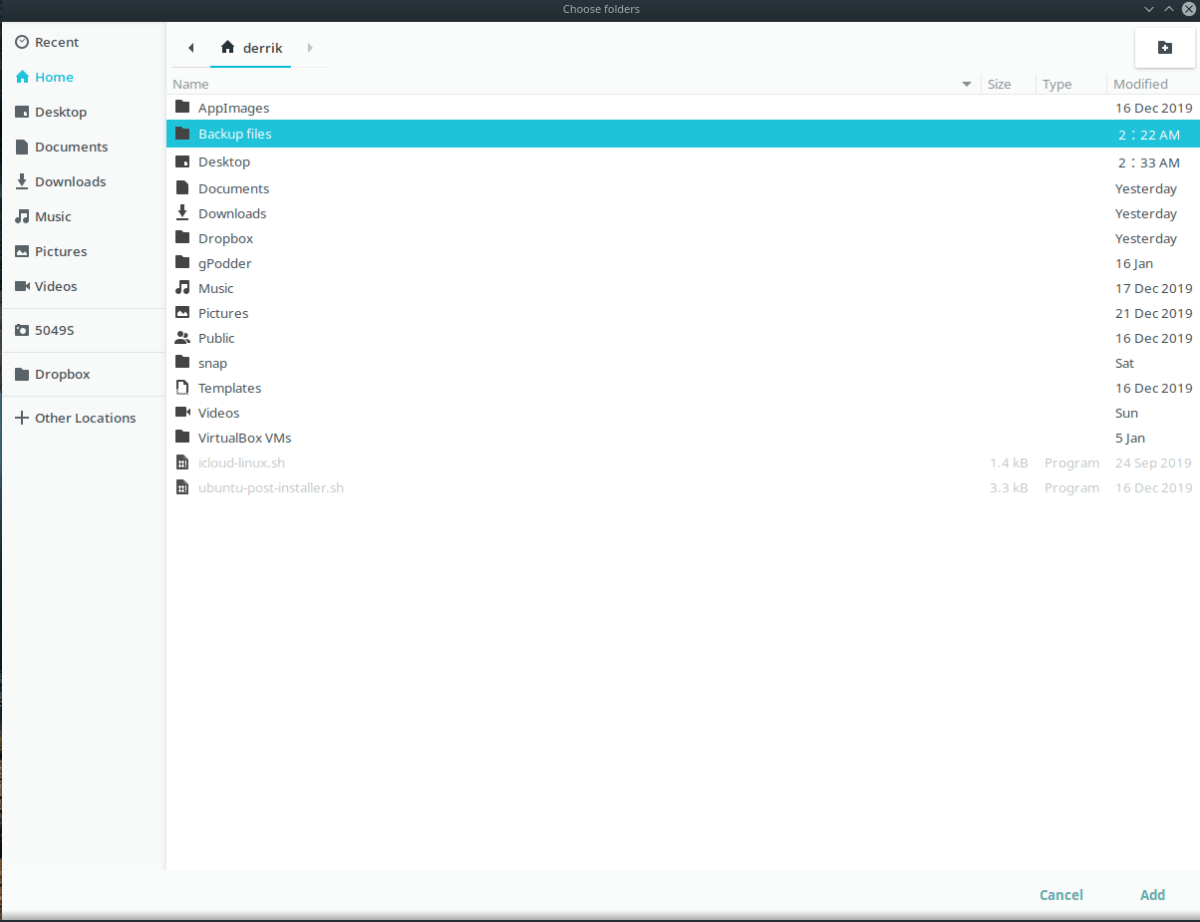
W przeglądarce otwartych plików zlokalizuj folder „Pliki kopii zapasowych”, który utworzyłeś, aby przechowywać dane w celu utworzenia kopii zapasowej na urządzeniu z Androidem i kliknij przycisk „Dodaj”, aby poinformować Deja Dup, aby z niego skorzystał.
Krok 7: Znajdź przycisk „Miejsce przechowywania” na pasku bocznym po lewej stronie i kliknij go myszą. Następnie znajdź menu rozwijane „Miejsce przechowywania” i zmień go z domyślnej opcji na „Folder lokalny”. Następnie kliknij „Wybierz folder…”, aby uruchomić przeglądarkę plików otwartych.
W przeglądarce otwartych plików poszukaj ikony aparatu na pasku bocznym. Kliknij go myszą, aby uzyskać dostęp do systemu plików urządzenia z Androidem w trybie aparatu.
Krok 8: Podczas przeglądania systemu plików urządzenia z Androidem w trybie aparatu zlokalizuj folder „DCIM” i kliknij go myszą.
Krok 9: W katalogu „DCIM” kliknij przycisk „nowy folder” w prawym górnym rogu, aby utworzyć nowy folder. Nazwij to „kopiami zapasowymi linux”.
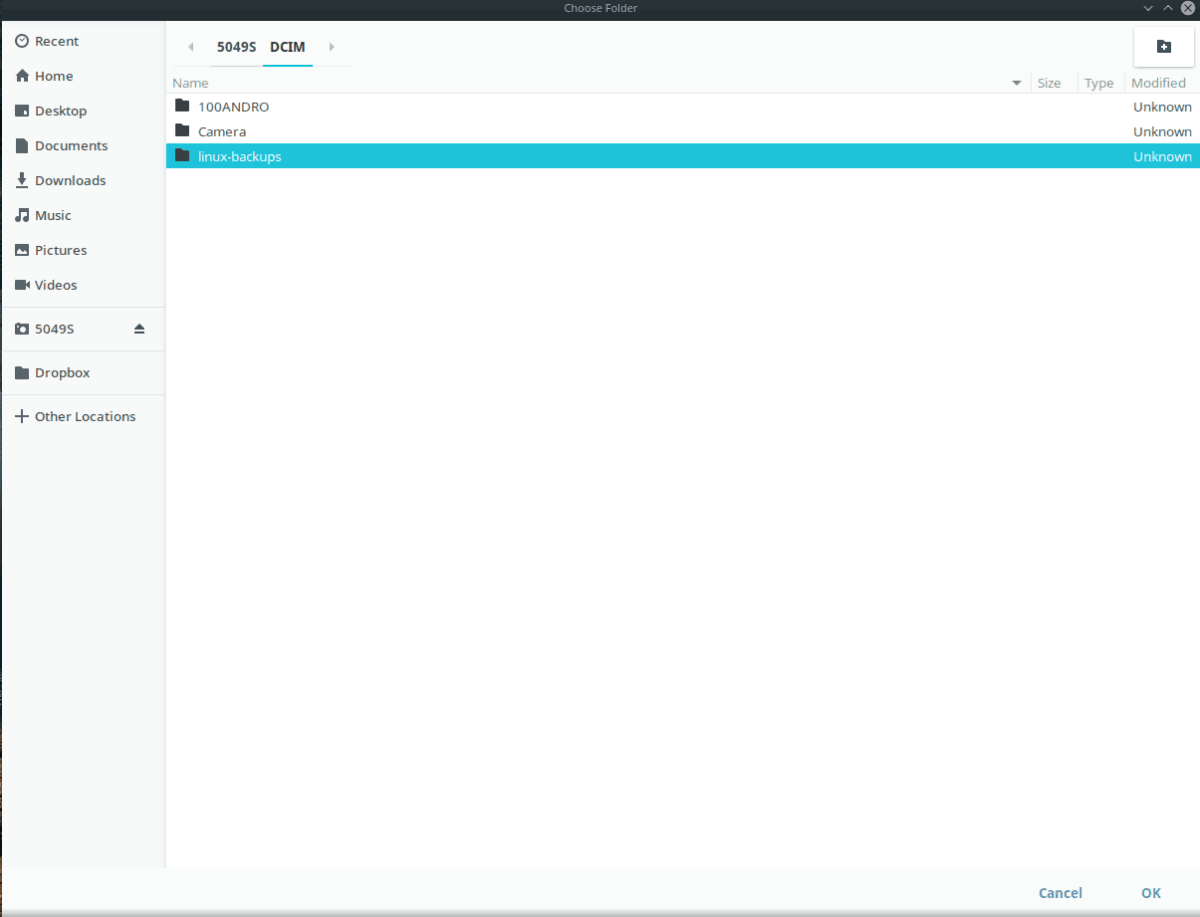
Krok 10: Wybierz nowo utworzony katalog „linux-backups” w przeglądarce otwartych plików i kliknij przycisk „OK”, aby użyć go do przechowywania kopii zapasowych w Deja Dup.
Krok 11: Znajdź sekcję „Przegląd” na pasku bocznym w Deja Dup i kliknij na nią. Następnie wybierz przycisk „Utwórz kopię zapasową teraz”, aby rozpocząć proces tworzenia kopii zapasowej.
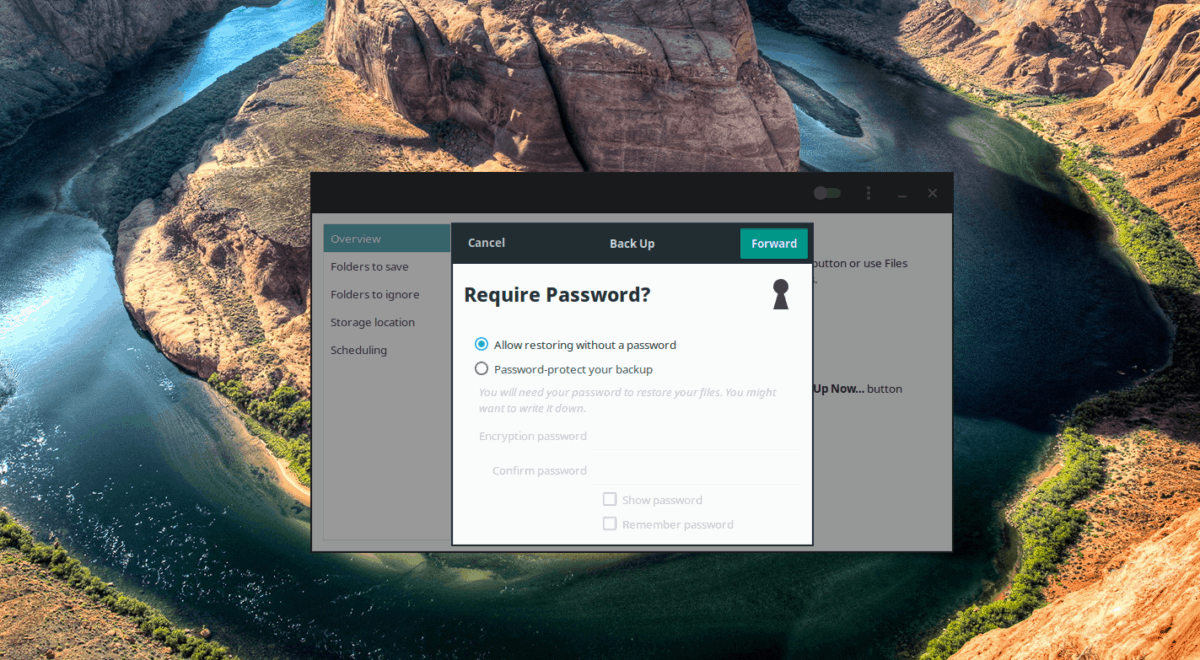
Po zakończeniu tworzenia kopii zapasowej na ekranie pojawi się komunikat.
Przywracanie kopii zapasowej
Podłącz swoje urządzenie z Androidem przez USB do komputera z systemem Linux, przełącz je w tryb aparatu. Następnie otwórz Deja Dup i kliknij przycisk „Przywróć”, aby przywrócić kopię zapasową.
Jeśli przywracanie nie działa, konieczne może być ponowne dodanie urządzenia z Androidem jako lokalizacji do przechowywania. Aby to zrobić, wykonaj kroki 7-10 w przewodniku tworzenia kopii zapasowych Deja Dup powyżej.
Metoda 2 – menedżer plików systemu Linux
Metoda Deja Dup jest bardzo przydatna; jednak nie działa dla wszystkich, zwłaszcza jeśli Twoje urządzenie z Androidem nie może przejść do „Trybu aparatu”. Z tego powodu pokażemy Ci, jak wykonać kopię zapasową plików przy użyciu tylko menedżera plików w systemie Linux.
Aby rozpocząć proces tworzenia kopii zapasowej, podłącz urządzenie z Androidem przez USB. Następnie uzyskaj dostęp do urządzenia i dotknij powiadomienia „Podłączono przez USB”, aby uzyskać dostęp do opcji USB. Ustaw urządzenie w tryb MTP. Następnie wykonaj poniższe instrukcje krok po kroku.
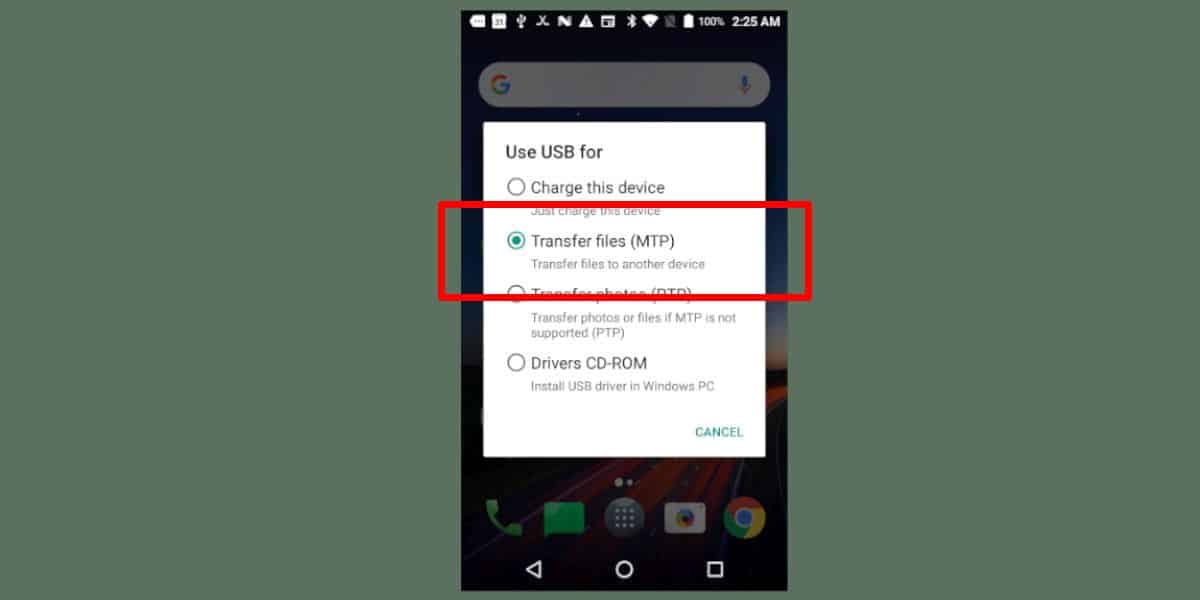
Krok 1: Otwórz menedżera plików systemu Linux i zamontuj urządzenie z Androidem, klikając je dwukrotnie pod urządzeniami.
Krok 2: Gdy menedżer plików systemu Linux zamontuje urządzenie z Androidem, poszukaj „Pamięć wewnętrzna” i kliknij go dwukrotnie.
Uwaga: jeśli wolisz przechowywać pliki na karcie SD, kliknij „Karta SD”.
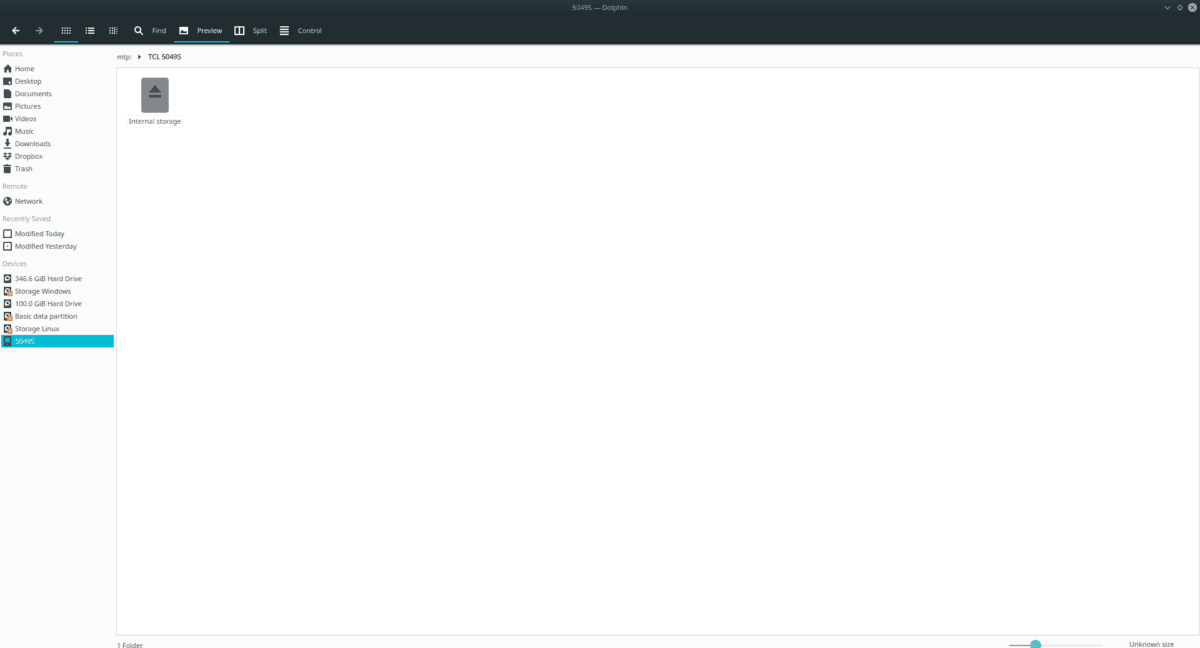
Krok 3: W „wewnętrznej pamięci” zobaczysz zawartość swojego urządzenia z Androidem. W tym miejscu kliknij prawym przyciskiem myszy i wybierz „utwórz nowy folder”. Nazwij ten folder, „linux-backups”.
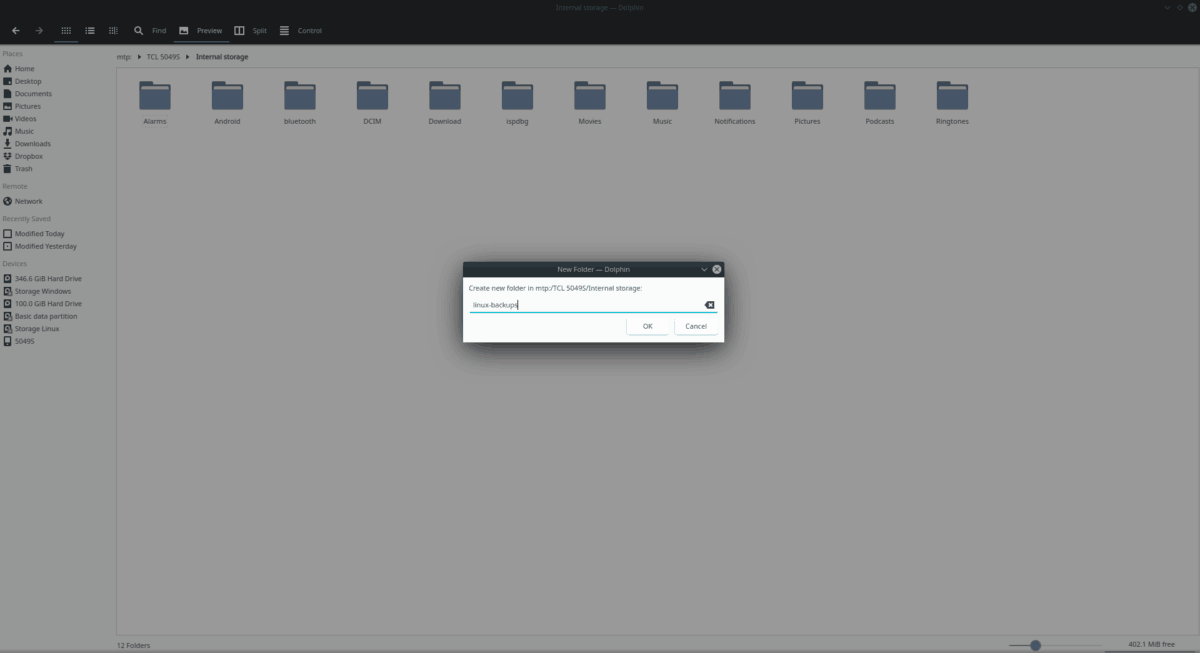
Krok 4: Kliknij dwukrotnie myszką folder „linux-backups”, aby uzyskać do niego dostęp w menedżerze plików. Następnie przeciągnij wszystkie pliki z komputera z systemem Linux do folderu „linux-backups”, aby utworzyć kopię zapasową danych.
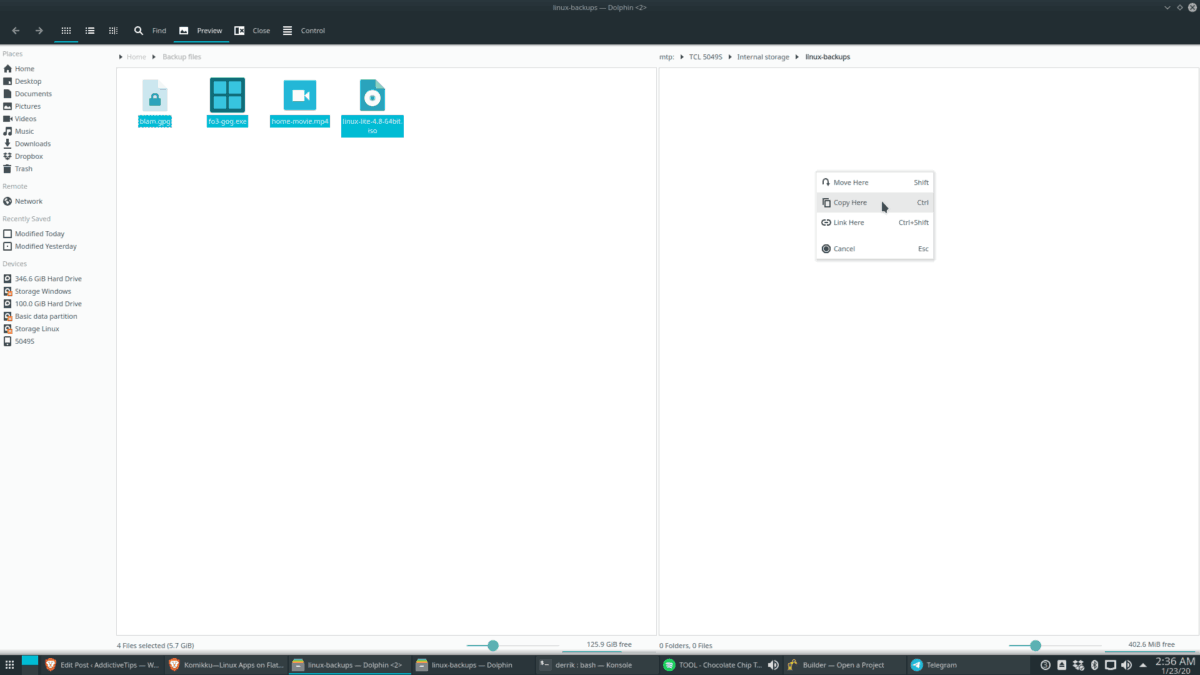
Po zakończeniu tworzenia kopii zapasowej plików na komputerze z systemem Linux odłącz urządzenie z Androidem.